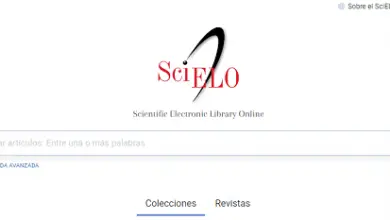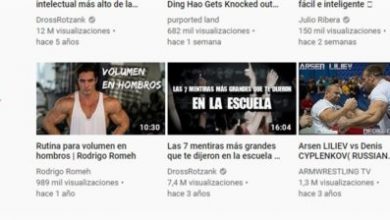eMule instellen: servers downloaden met eMule in 2020
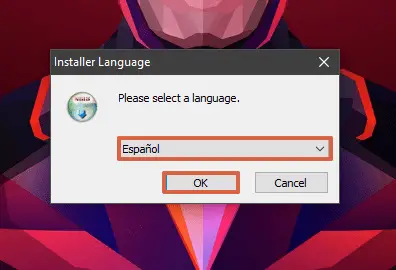
voor eMule configureren download het programma gewoon van de officiële website en volg de gegeven stappen voor de installatie op de computer. eMule werkt als een programma voor het delen van bestanden van persoon tot persoon, met behulp van open source software, zodat het gratis op computers kan worden gedownload. Het is een geschikte optie voor het downloaden, ontvangen en delen van middelzware bestanden.
Met het oog hierop ziet u in deze tutorial de nodige stappen om download, installeer en configureer eMule . Evenzo zult u de procedure voor het downloaden of delen van bestanden volgen en enkele tips die nodig zijn voor de goede werking van het programma. Zodra u verbinding maakt met de computers van andere mensen, worden de bestanden die u in de mappen selecteert, gedownload of gedeeld.
Niet te volgen
De procedure voor download, installeer en configureer eMule Is simpel. Daarnaast zijn er nog een aantal andere stappen nodig om het programma goed te laten functioneren. Door de mogelijkheid om verschillende gebruikers en servers te koppelen, is het belangrijk om adequate beveiligings- en updateprocessen te overwegen.
Downloaden en installeren
eMule wordt gedownload zoals elk ander programma voor de computer. Het heeft een snel installatieproces en een bureaubladpictogram om het installatieproces onmiddellijk te starten. Met het oog hierop volgt u de onderstaande stappen om: download en installeer eMule op jouw computer:
- Ga naar de eMule-pagina en druk op » Downloaden Aan de linkerkant van het scherm. Het programma wordt naar uw computer gedownload.
Kopieer de volgende link naar uw browser voor een directe download: https://sourceforge.net/projects/emule/files/eMule/0.50a/eMule0.50a-Installer.exe/download - Open de downloadmap op uw pc en dubbelklik op het bestand eMule.
- Kies een taal waar u het programma wilt installeren.
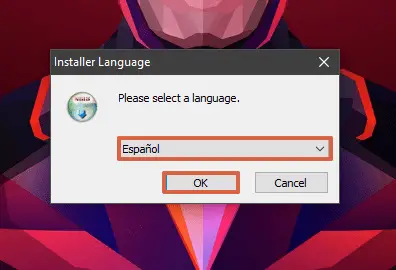
- Wanneer het raam van de installatie wizard apparaît klik op " volgend .
- Aanvaarden Termes van de licentie door " ik accepteer ".
- Vink beide vakjes aan componenten om te installeren en klik op " volgend ".
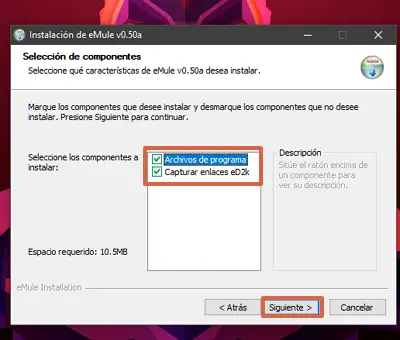
- Er verschijnt een informatievenster dat laat zien hoe u eMule met andere gebruikers wilt delen. onderdrukt " eigen aan utilisateur " gevolgd door " volgend ".
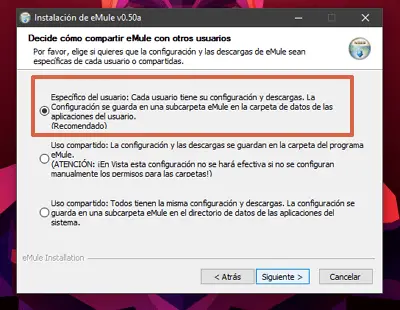
- Kies een opslagmap en kies » Installer ".
- Klik op " volgend Wanneer de installatie is voltooid.
- Vink het vakje aan om ervoor te zorgen dat het programma een snelkoppelingspictogram op het bureaublad heeft. Druk vervolgens op " Eindigen .
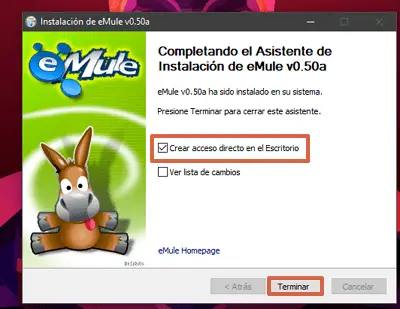
afstelling
de eMule-configuratiewizard toont stap voor stap de opties die u moet selecteren, zodat het programma geen problemen ondervindt tijdens de installatie. Het proces is niet ingewikkeld en u kunt het op de volgende manier doen:
- Open eMule door op het pictogram te klikken gemaakt op het bureaublad.
- Als u Windows Defender Firewall hebt geïnstalleerd, ziet u waarschijnlijk een computervenster dat aangeeft dat het programma bepaalde functionaliteit heeft geblokkeerd. Selecteer » Toegang toestaan ".
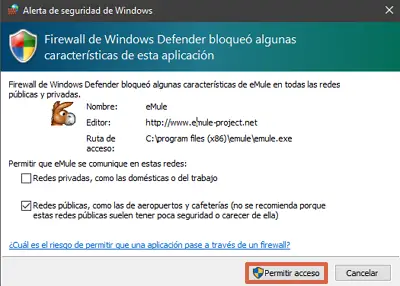
- Wanneer de configuratie wizard opent , kies er een gebruikersnaam en vink aan dozen corresponderend voor het geval u wilt dat het programma verbinding maakt bij het opstarten of start met Windows. Klik dan op » volgend ".
img loading = "lazy" class = "size-full wp-image-10091 aligncenter" src = "https://www.mundocuentas.com/wp-content/uploads/2020/09/Como-configurar-eMule-paso- 3.png "alt =" Hoe eMule te configureren stap 3 ″ width = "400 ″ height =" 330 ″ srcset = "https://www.mundocuentas.com/wp-content/uploads/2020/09/Como-configurr - eMule-paso-3.png 400w, https://www.mundocuentas.com/wp-content/uploads/2020/09/Como-configurar-eMule-paso-3-242→200.png 242w "maten =" (max-breedte: 400px) 100vw, 400px »> - Pas de poorten van aan verbinding indien nodig. Druk vervolgens op » volgend ".
- Controleer de dozen corresponderend als u wilt dat eMule de upload- en downloadprioriteiten beheert. Selecteer » volgend ".
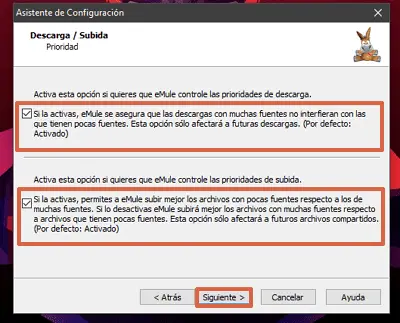
- Activeer de verduistering van de protocol indien u dat wenst.
- Kies de netwerken die u wilt gebruiken en druk op » volgend ".
- Het programma voltooit het installatieproces. Druk daarom op " Eindigen .
- Open het programma en ga naar » servers ".
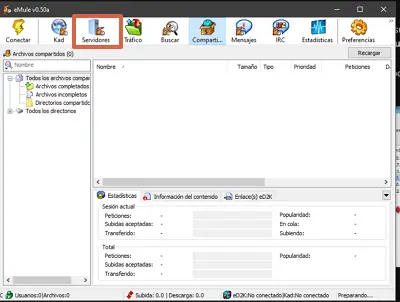
- Klik met de rechtermuisknop op een van de servers en kies de optie " Verwijder alle servers ".
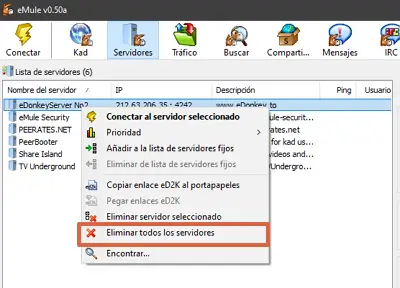
- Klik ten slotte in de bevestigingsvraag op » ja ".
Veiligheidsinstellingen
Indien u wenst eMule configureren op uw computer, moet u er rekening mee houden dat het gebruik ervan om de twee of drie weken moet worden gecontroleerd. Dit is om pagina's te vermijden die schadelijke bestanden promoten of delen die schade toebrengen aan computersoftware. Omdat het wordt blootgesteld aan meerdere servers, is het noodzakelijk om gebruik te maken van filters en beveiligingsmethoden. Volg daarom deze stappen om: beveiliging configureren in eMule :
- Ga naar " voorkeuren ".
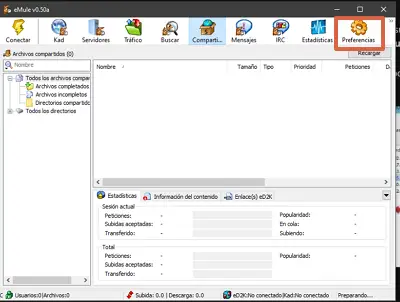
- Zoeken " Veiligheid "En vink het vakje aan" Filter de servers ".
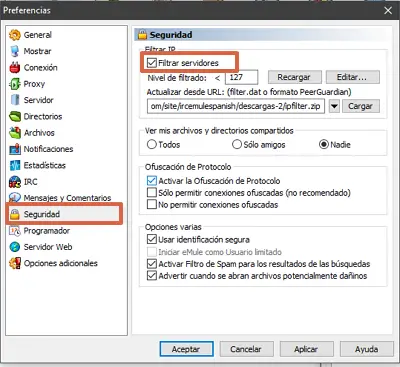
- Enter http://emuling.net23.net/ipfilter.zip ou http://sites.google.com/site/ircemulespanish/descargas-2/ipfilter.zip om de servers te kunnen filteren die uw computer in gevaar brengen. Druk op " Downloaden "," Toepassen "En" OK .
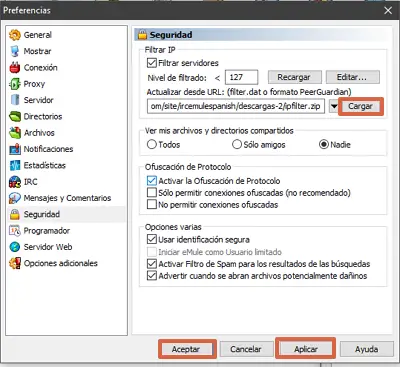
Server-update
Wanneer u begint met het bijwerken van servers voor het uploaden of verzenden van bestanden via eMule, is het noodzakelijk om: voer serverset in à jour die geen enkel type virus, Trojaans paard, ransomware of malware bevatten. Zo kun je gemakkelijk en veilig navigeren en het programma gebruiken. Voordat u de noodzakelijke stappen aangeeft om te beginnen met het updaten van eMule-servers, is het belangrijk om ze op te sommen:
- EDonkey-server nr. 1: IP-176.103.50.225. Poort: 8369.
- EDonkey-server nr. 2: IP-176.103.56.135. Poort: 2442.
- EDonkey-server nr. 3: IP-91.226.212.11. Poort: 2442.
- !! Delen-duivels # 1 !! : IP-91.208.184.143. Poort: 4232
- !! Sharing Devils No.2 !!: IP-94.23.97.30. Poort: 4245
- Ondergrondse televisie: IP-176.103.48.36. Poort: 4184.
- GrupoTS.net-server: IP-46.105.126.71 |. Poort: 4661.
- De Costa Nostra: IP-94.23.97.30. Poort: 4242.
- EMule-beveiliging: IP-80.208.228.241. Poort: 8369.
Bij het betreden van de servers vraagt eMule om de naam, het IP-adres en het poortnummer. U moet ze één voor één invoeren en de stappen volgen die hieronder worden beschreven om de zetten à dag van de servers in het programma :
- Zoek de optie » servers ".
- Voer het IP in van de server, de port Zijn nom en klik op » Toevoegen aan lijst ". Herhaal deze actie zo vaak als nodig is. U kunt ook toevoegen http://www.gruk.org/server.met.gz in de rubriek " Activeer server.met vanaf url ".
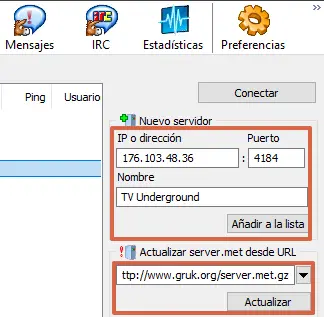
- Ga nu naar " voorkeuren ", Kiezen " Server "En controleer de opties" Hoge prioriteit toewijzen aan handmatig toegevoegde servers Gebruik het prioriteitssysteem Intelligente Low ID-controle bij het aansluiten " en " De lijst met servers automatisch bijwerken bij het opstarten .
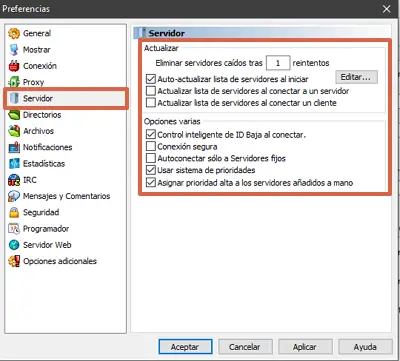
- Klik daarna op » Bewerken … ".
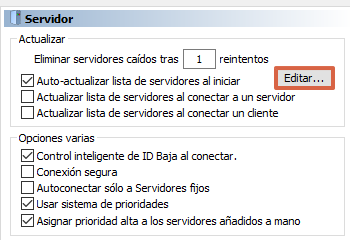
- Enter http://sites.google.com/site/ircemulespanish/descargas-2/server.met . en sluit het notitieblok door op de letter X "X" in de balk linksboven te drukken.
- Druk op " Toepassen " en " OK ".
Bestanden downloaden
Le bestanden downloaden van eMule kan alleen worden gedaan als anderen het programma ook op uw computer uitvoeren. Servers zijn mogelijk offline omdat er onvoldoende mensen zijn toegevoegd. Als u zich echter op de juiste server bevindt, kunt u de bestanden als volgt downloaden:
- Kiezen een ober.
- Druk op " Zoeken ".
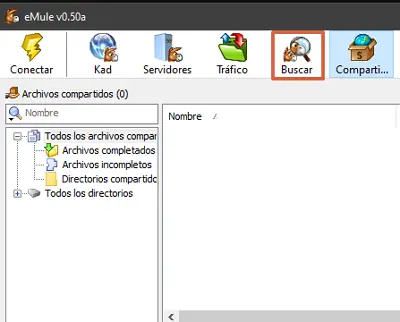
- Kiezen la onderzoeksmethode et typ de naam van het bestand dat je wilt krijgen. Druk vervolgens op " Démarrer "Of" Binnenkomst .
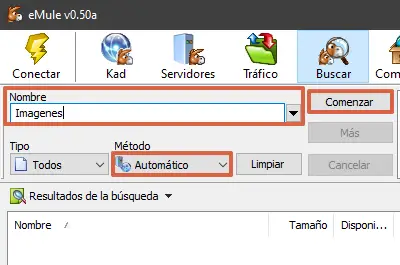
- Zodra u het document of bestand hebt ontvangen waarnaar u op zoek bent, dubbelklikken om het aan de downloadwachtrij toe te voegen.
- Om de ... te zien bestanden die worden gedownload , Druk op " Verkeer .
Tips om verzadiging in het programma te voorkomen
Het is belangrijk om rekening te houden met enkele overwegingen als u eMule als software wilt gebruiken om bestanden te downloaden, ontvangen of verzenden. Zoals elk programma vereist het: goede internetverbinding , daarom is het raadzaam om de browsesnelheid te verhogen door contact op te nemen met het bedrijf van de serviceprovider. Probeer op dezelfde manier download niet meerdere bestanden tegelijk om te voorkomen dat het programma crasht vanwege een lage ID.
Nadelen
Het gebruik van programma's die bestanden downloaden en delen zal altijd een probleem zijn. inbreuk op de beveiliging van de computer. Er zijn verschillende malware of verborgen Trojaanse paarden die uw computer kunnen beschadigen en infecteren. In feite zijn er huidige
geen malware genaamd ransomware . Deze dreiging infiltreert uw computer om toegang te krijgen tot privébestanden en om informatie te stelen.
Het is belangrijk om waakzaam te zijn en de profielen te raadplegen van mensen die verdachte bestanden delen, omdat het programma beschermt de computer niet tegen bestanden die virussen bevatten . Evenzo bevelen sommige gespecialiseerde forums ook bepaalde toepassingen aan en markeren ze die welke niet gunstig zijn voor de computer.
Hoewel enigszins verouderd, blijft eMule functioneren als een programma om bestanden rechtstreeks tussen de computers van gebruikers te delen en te downloaden. Zonder tussenpersoon is eMule in staat om: om meerdere servers te synchroniseren en computers, zodat u de bestanden die u zoekt op internet kunt vinden.